헤이카카오 가입 및 인증
카카오 i 음성 인식 서비스를 이용하기 위해서는 헤이카카오 서비스에 가입해야 합니다.
SDK에는 헤이카카오 서비스 가입 프로세스가 구현되어 있으며, 이 문서에서는 헤이카카오 서비스에 가입 후에 해당 계정을 이용하여 Wallpad를 인증하는 방법을 설명합니다.
Wallpad 설정하기
-
Wallpad 디바이스 화면에서 [플로팅 마이크] 아이콘을 선택합니다.
![[플로팅 마이크] 아이콘](https://t1.kakaocdn.net/service_kep_docpublish/service/00b983de017f00001.png) 그림[플로팅 마이크] 아이콘
그림[플로팅 마이크] 아이콘
-
카카오홈 서비스와 계정 연동을 위해 [다음] 버튼을 선택합니다.
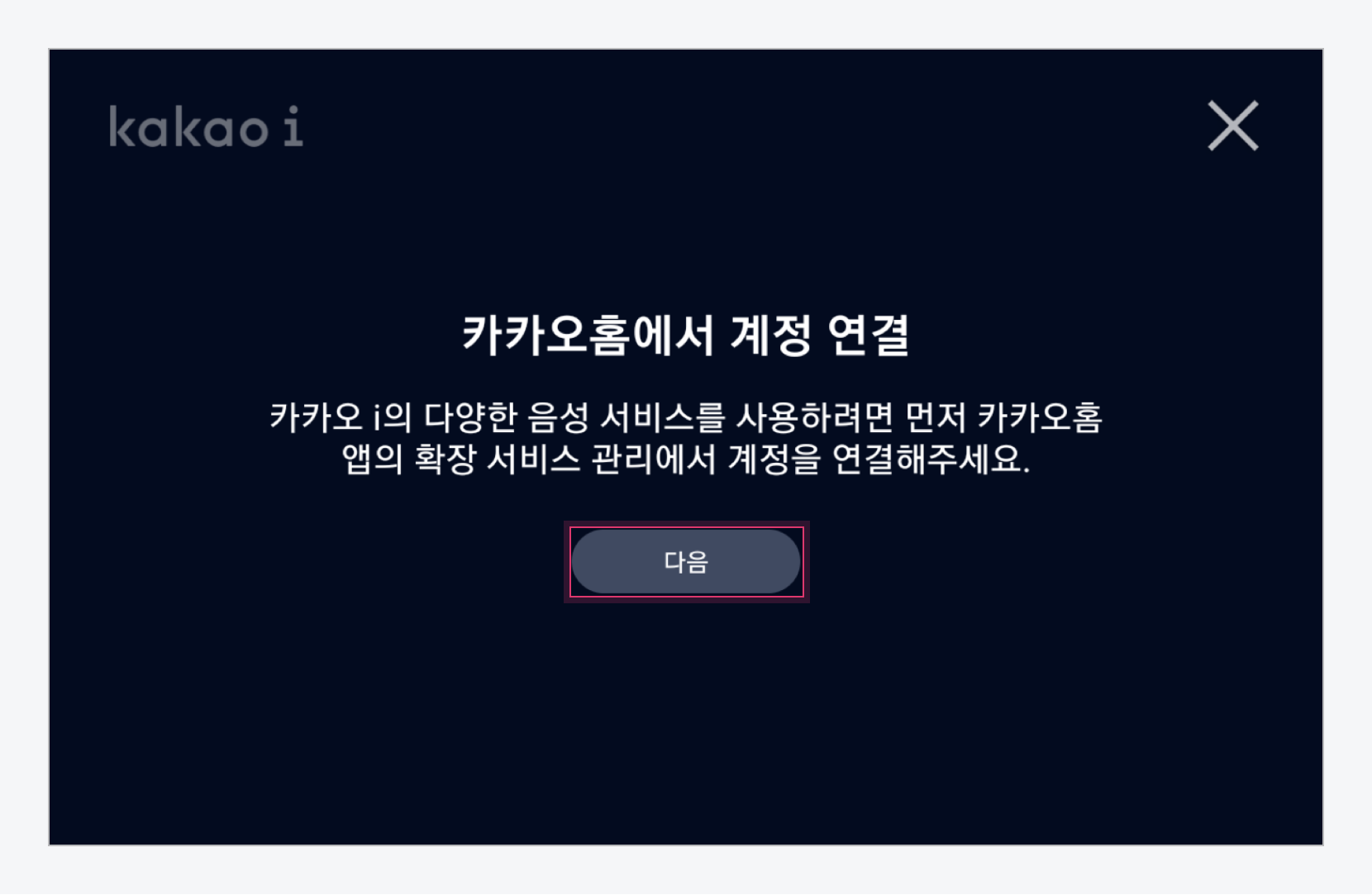 그림카카오홈 계정 연동
그림카카오홈 계정 연동
-
QR 코드가 생성되면, 모바일에서 QR 코드를 촬영하여 Kakao i Connect Web으로 이동합니다.
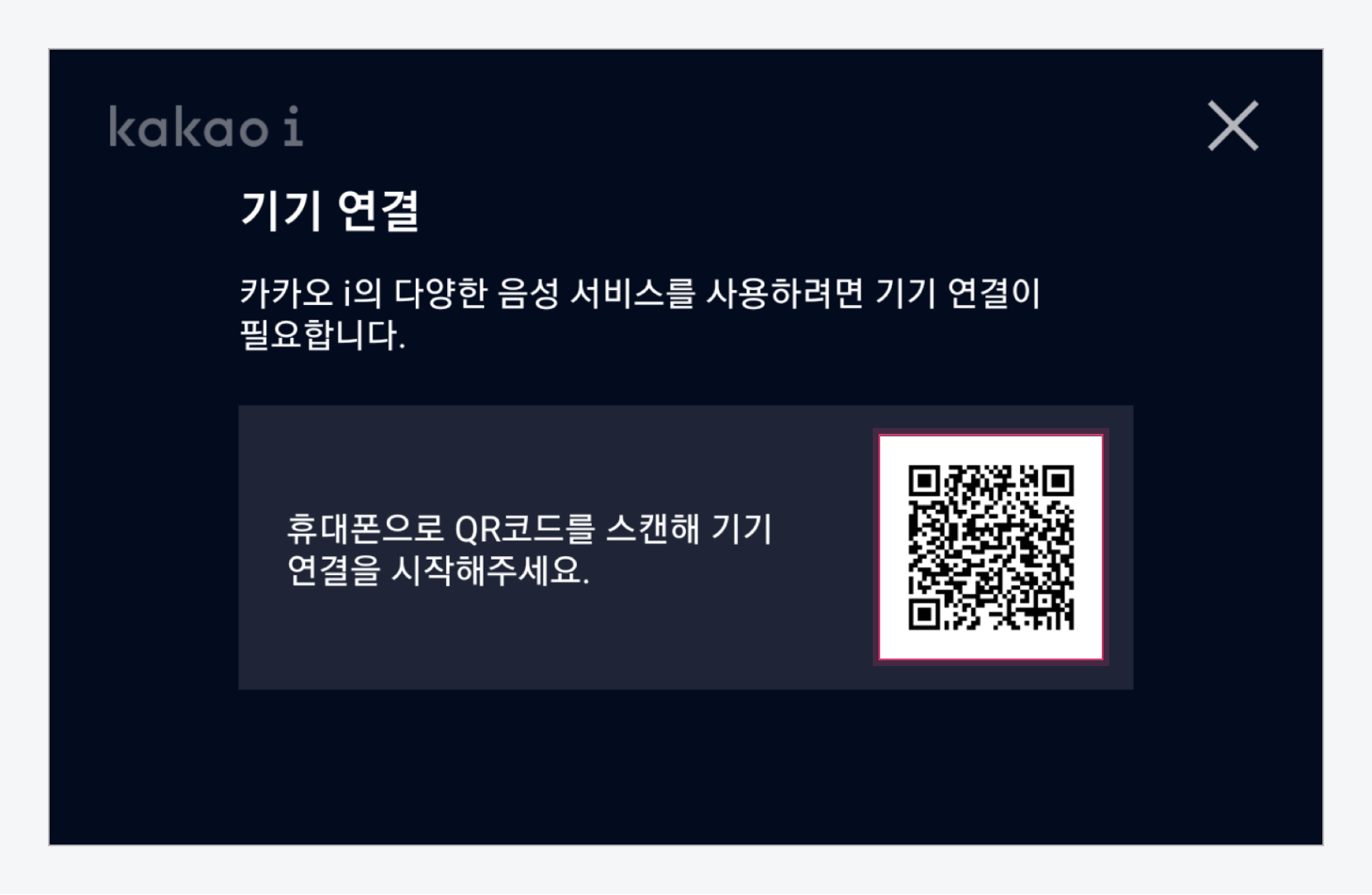 그림QR 코드 스캔
그림QR 코드 스캔
모바일 설정하기
-
헤이카카오 서비스에 가입되어 있지 않은 경우, 약관에 동의하고 가입을 진행합니다.
- 이미 서비스에 가입되어 있는 경우, 3번 화면으로 이동됩니다.
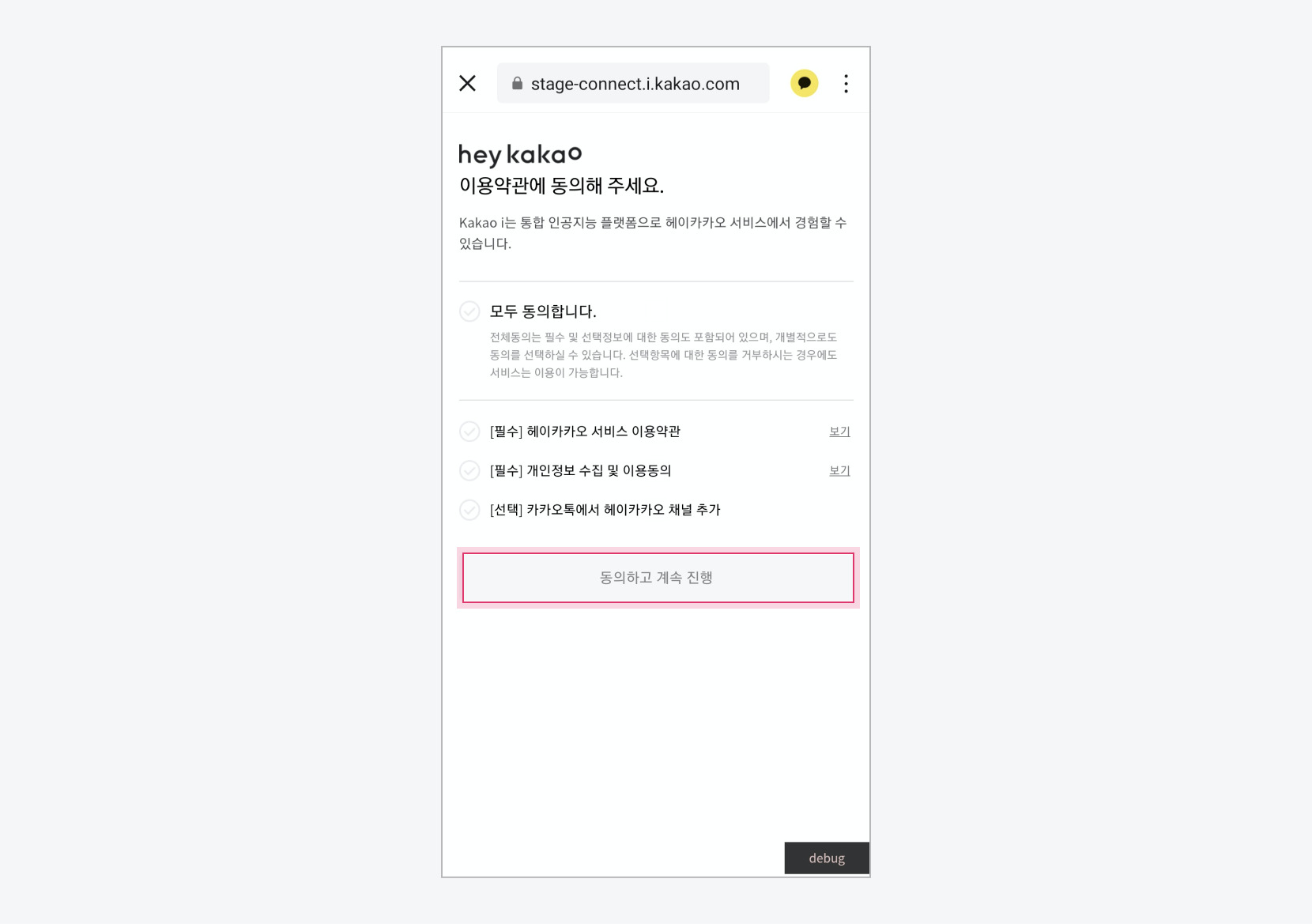 그림hey kakao 이용약관 동의
그림hey kakao 이용약관 동의
-
Kakao Developers 약관에 동의가 필요한 경우, 다음의 개인정보 제3자 제공 동의 팝업창에서 전체 동의하기에 체크하고 [동의하고 계속하기] 버튼을 선택합니다.
- 이미 약관에 동의한 경우, 3번 단계로 이동됩니다.
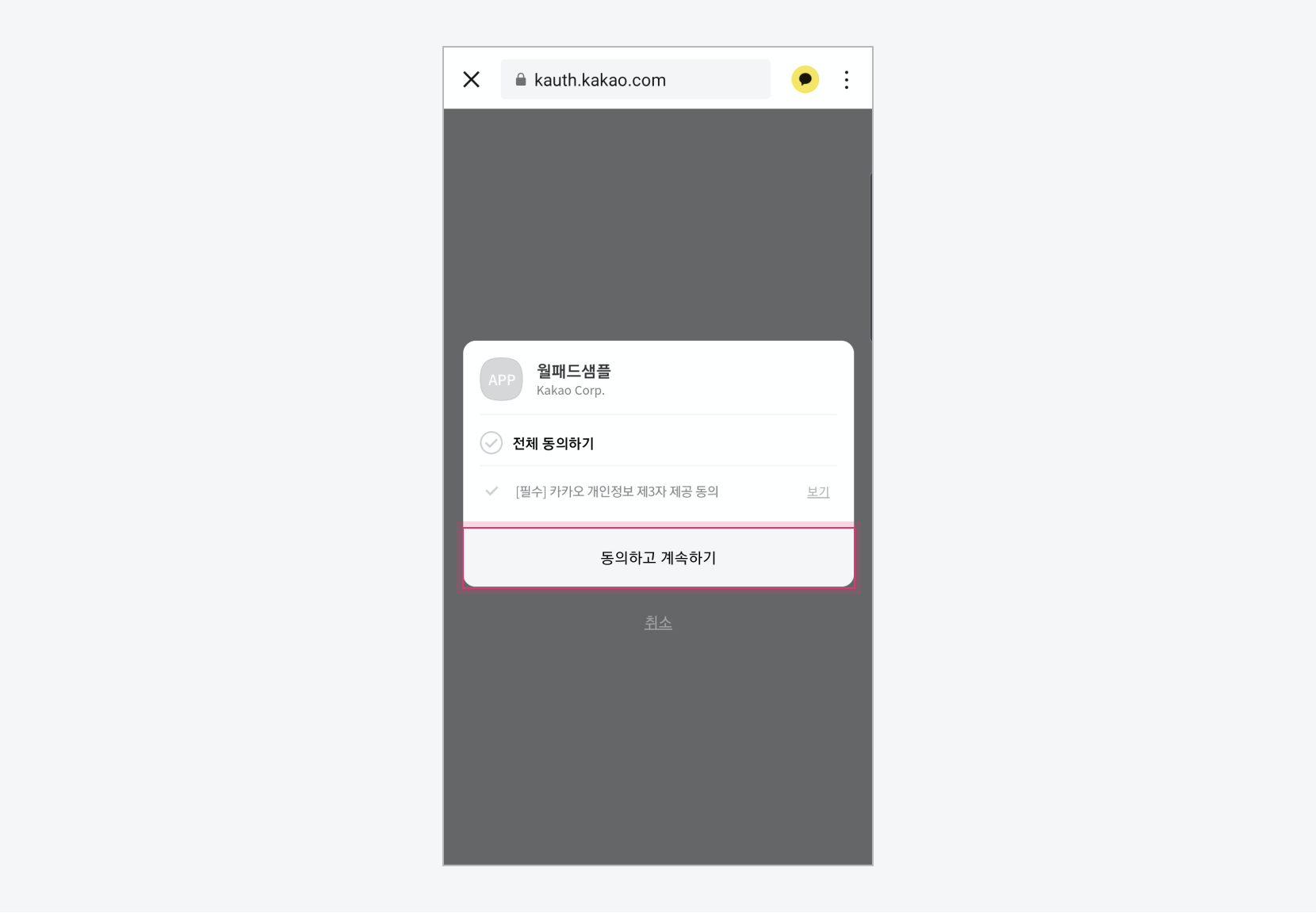 그림개인 정보 제공 동의
그림개인 정보 제공 동의
-
만약 확장서비스(Kakao Home) 연결 시 다음의 순서가 추가됩니다. 확장 서비스를 연결하지 않을 경우, 4번 단계를 진행합니다.
a. 확장서비스(Kakao Home)를 연결하는 경우, 카카오홈 앱과 계정 연결을 위해 [다음] 버튼을 선택합니다.
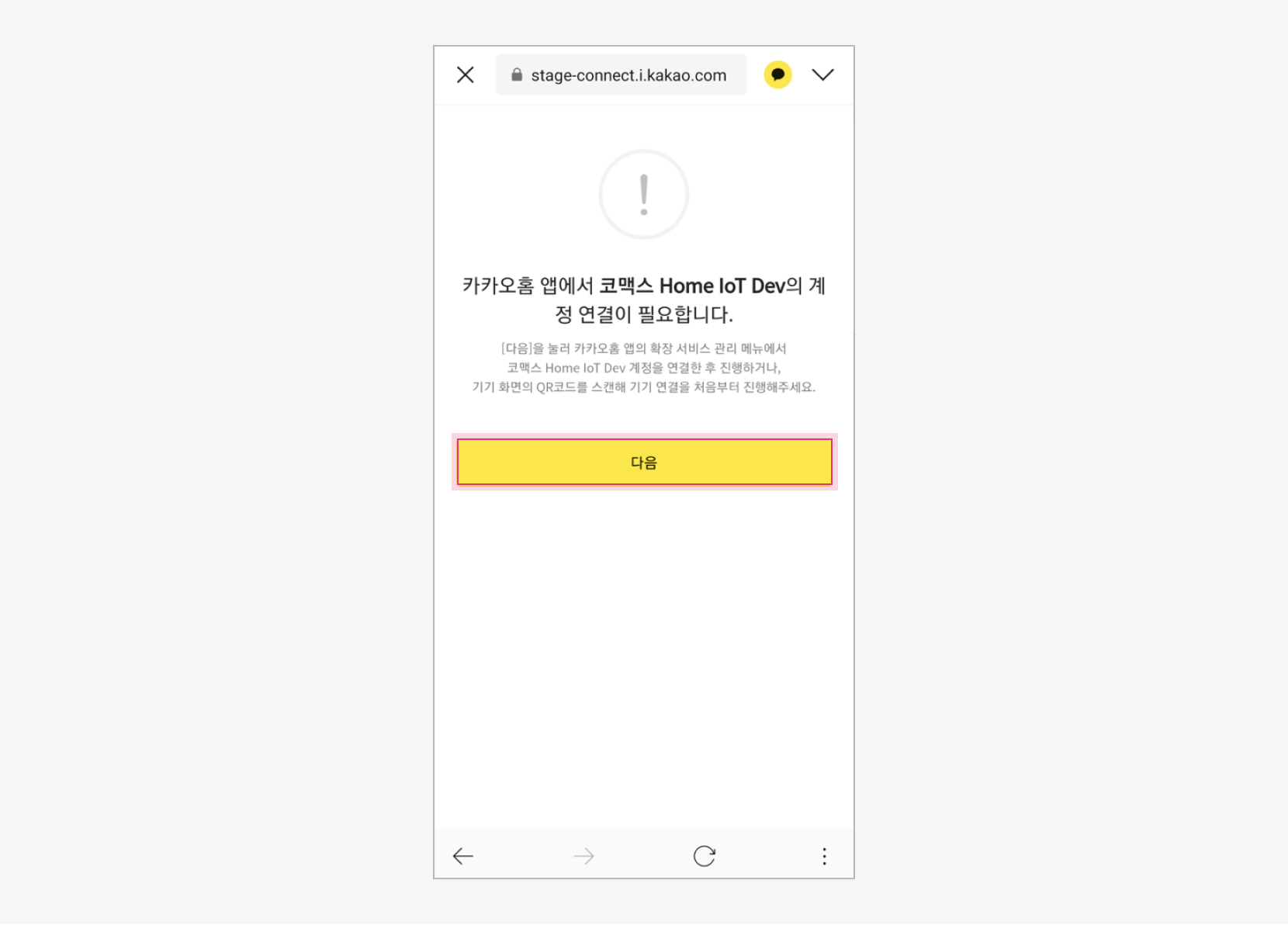 그림카카오홈 계정 연결
그림카카오홈 계정 연결
b. 확장서비스 연결 화면에서 [계정 연결] 버튼을 선택합니다.
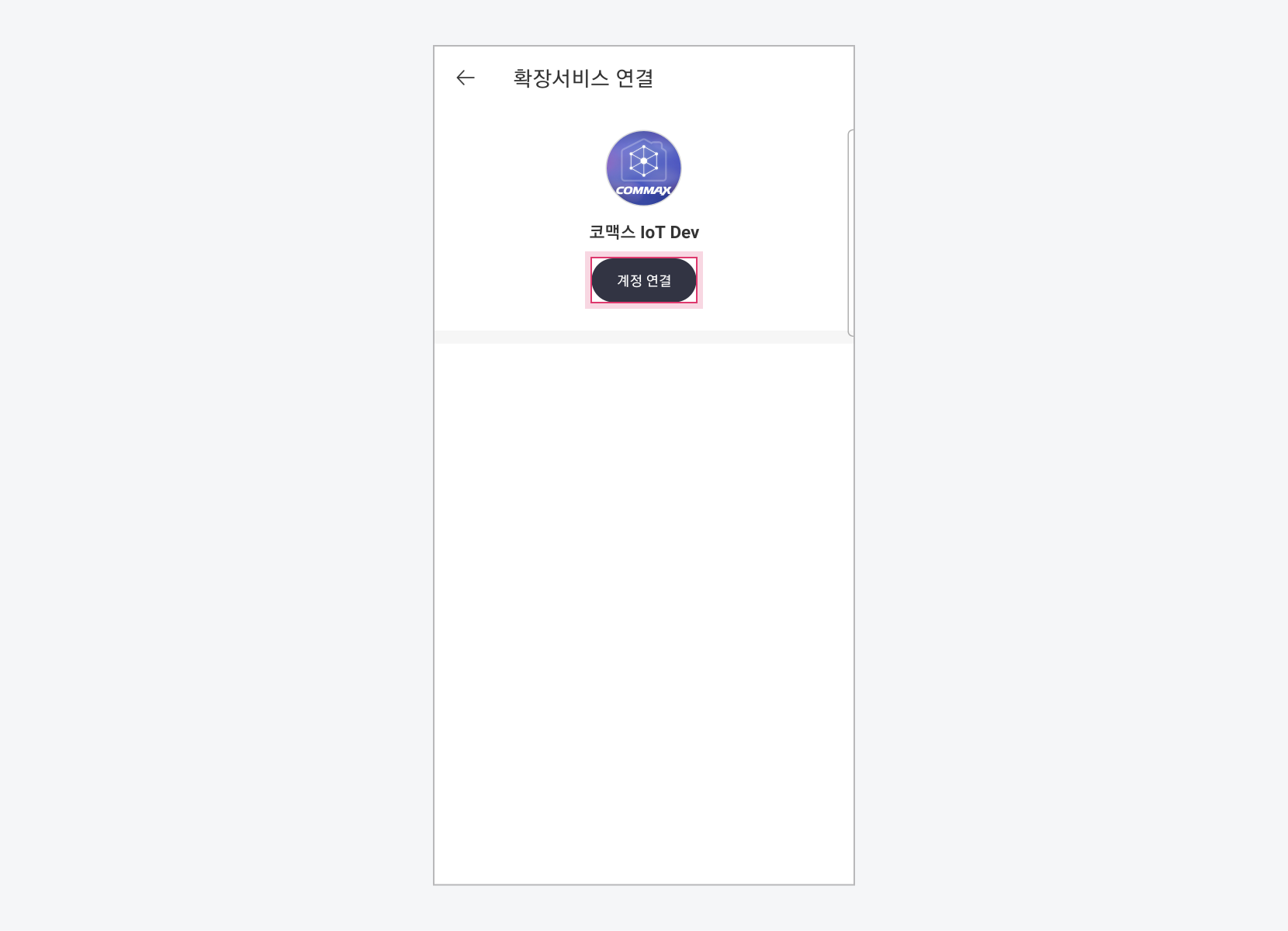 그림확장서비스 연결
그림확장서비스 연결
안내
확장서비스 연결을 진행했지만 위 화면이 정상적으로 뜨지 않을 경우, 카카오 i 담당자에게 문의하시기 바랍니다. -
주소입력 부분에 현재 주소를 입력하여 위치를 설정합니다.
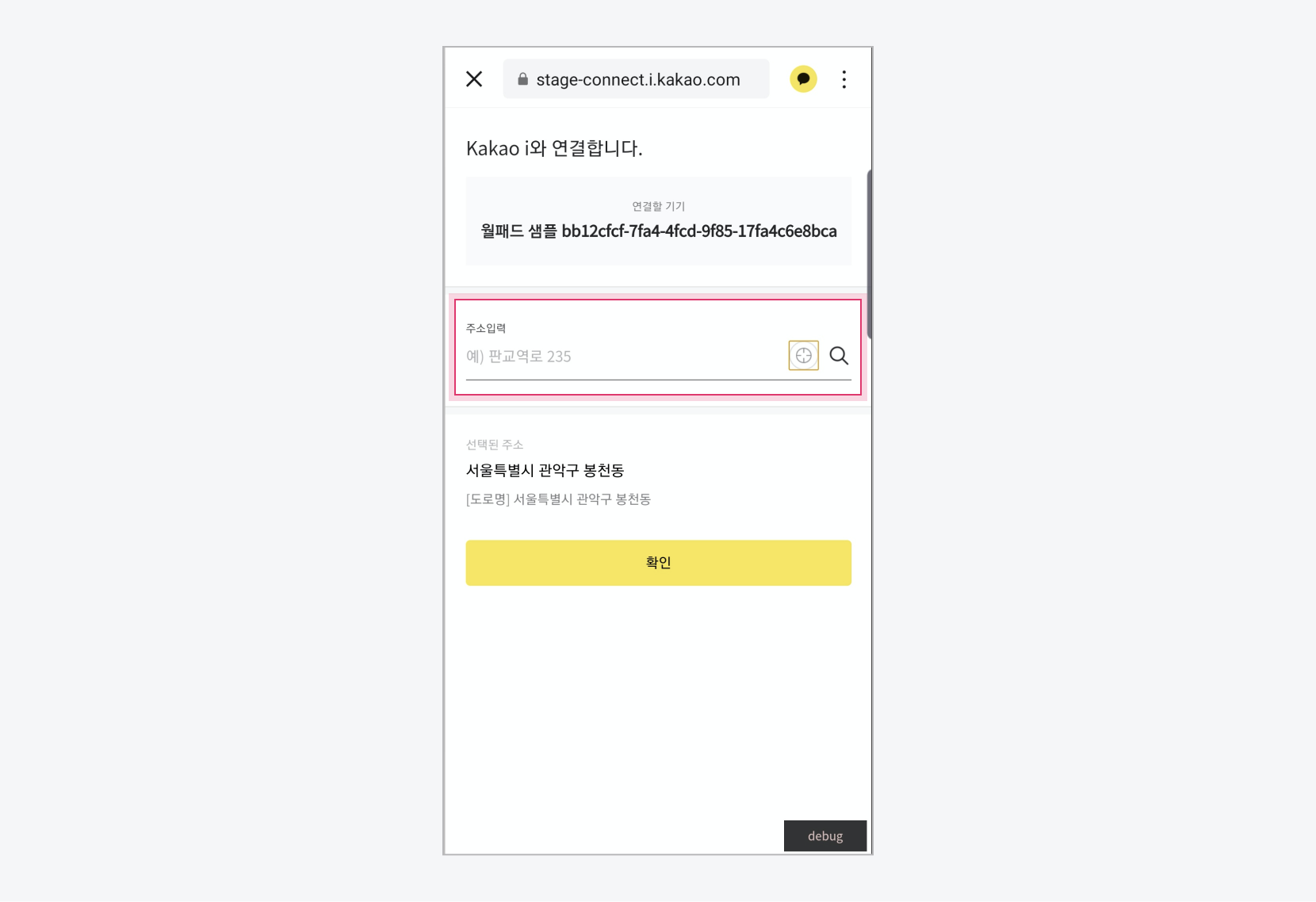 그림주소입력
그림주소입력
-
모바일 단말에 인증번호가 표시되면 해당 번호를 Wallpad에 입력합니다.
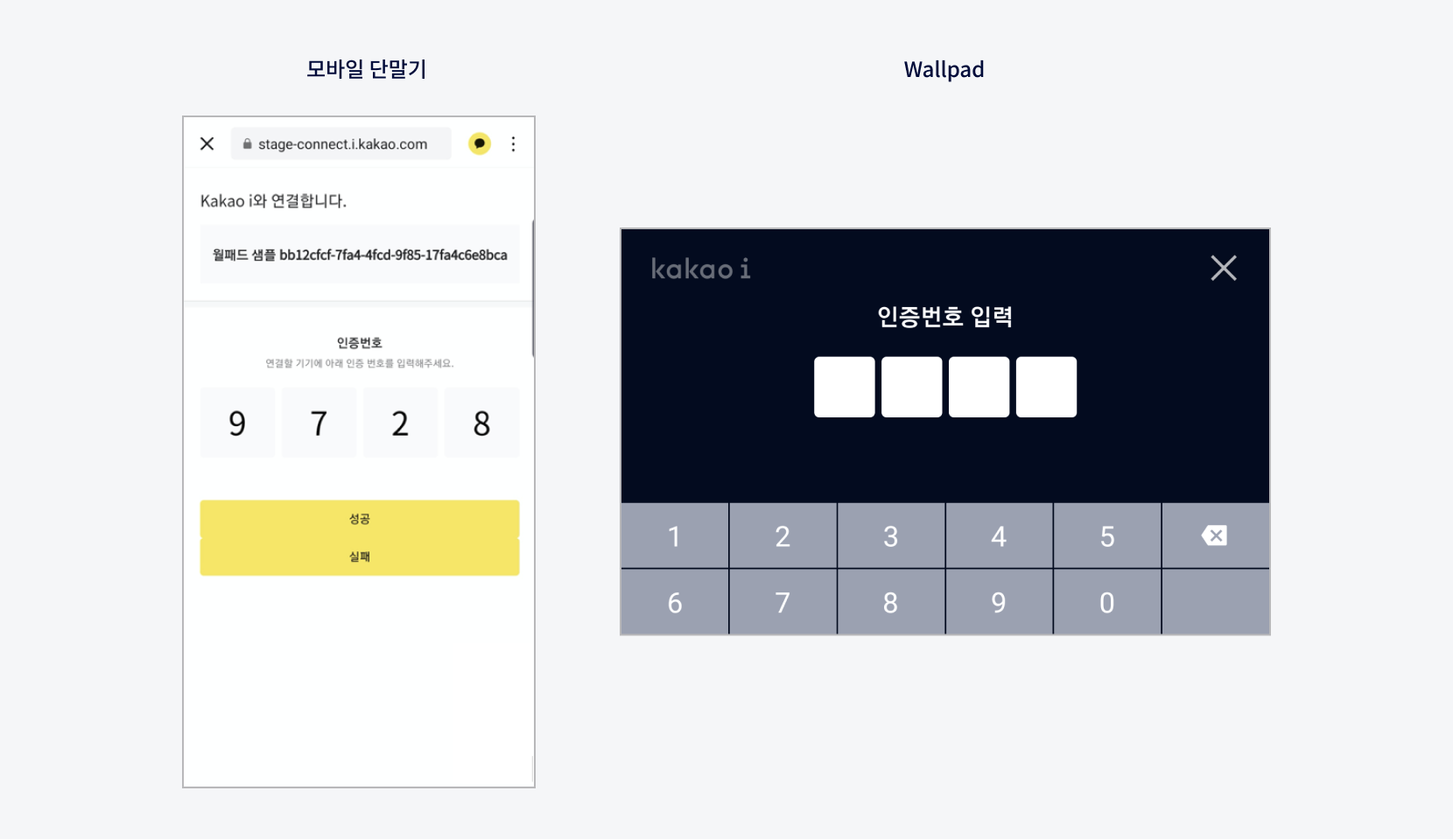 그림인증번호 입력
그림인증번호 입력
-
위의 가입 및 인증 절차가 성공적으로 완료되면, 서비스를 시작할 수 있습니다.
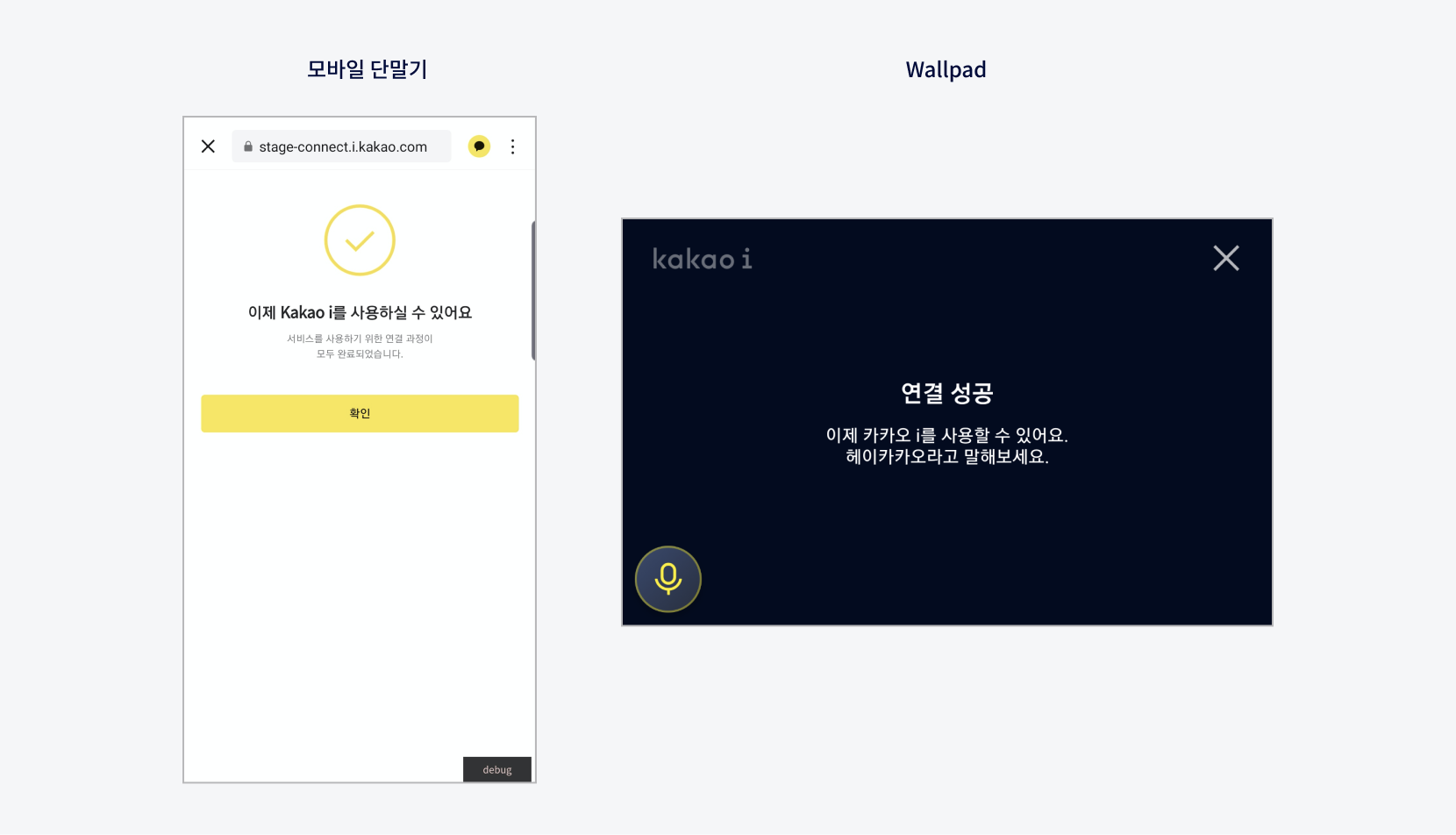 그림카카오 i 연결 성공
그림카카오 i 연결 성공